Kilku użytkowników Xbox One i Xbox 360 zgłasza, że zmaga się z błędem Xbox Live 8015190E. Zwykle otrzymują Twoja konsola nie może połączyć się z usługą Xbox Live komunikat, któremu towarzyszy kod błędu 8015190E i nagle nie mogą połączyć się z serwerami Xbox Live.
Jeśli to się przytrafia również tobie, jesteśmy pewni, że zastanawiasz się, czy jest coś do zrobienia w tej sytuacji. To powinno zająć tylko kilka sekund, więc wejdź na oficjalną stronę statusu Xbox Live. Jeśli zobaczysz jakiekolwiek alerty, po prostu poczekaj, aż usługa zostanie uruchomiona i uruchomiona, a następnie spróbuj ponownie.
Jeśli jednak żadna z usług na stronie stanu Xbox Live nie wygląda podejrzanie, oznacza to, że możesz wypróbować bardziej drastyczne opcje naprawy kodu błędu 8015190E.
Co mogę zrobić, jeśli pojawia się błąd 8015190E w usłudze Xbox Live?
1. Uruchom ponownie konsolę Xbox

- wciśnij Przycisk przewodnika na kontrolerze.
- Znajdź drogę do menu systemowe naciskając trzykrotnie prawy zderzak.
- Wybierz Uruchom ponownie konsolę.
- Następnie wybierz plik Opcja restartu z następnego okna.
Jak widać, wyłączanie i ponowne włączanie konsoli Xbox jest dość łatwym procesem. Szybkie ponowne uruchomienie często usuwa wiadomości takie jak Twoja, ale możesz także zdecydować się na pełne zamknięcie. Możesz zacząć od naciśnięcia przycisku Xbox na konsoli przez około 10 sekund. Konsola natychmiast się wyłączy.
Odłącz kabel zasilający konsoli i odczekaj co najmniej 10 sekund, aby zresetować zasilanie. Ponownie podłącz kabel zasilający konsoli. Na koniec włącz konsolę, naciskając przycisk Xbox.
2. Włącz UPnP na routerze
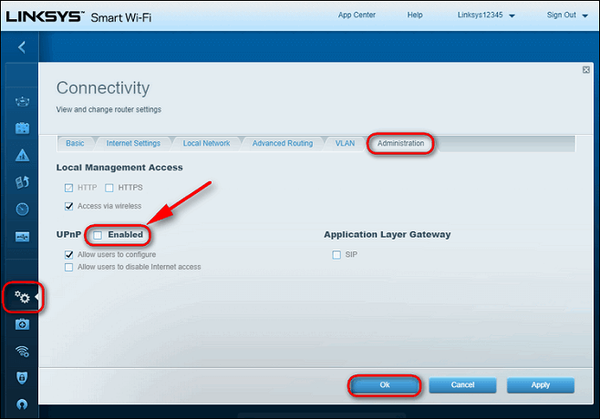
- Aby rozpocząć procedurę, sprawdź, czy konsola jest połączona z routerem, do którego masz zamiar uzyskać dostęp.
- Rodzaj 192.168.1.1 lub 192.168.0.1 w domyślnej przeglądarce i naciśnij Wchodzić aby otworzyć stronę ustawień routera.
- Są to najczęściej używane domyślne adresy IP. Jeśli nie działają, znajdź adres IP routera. Uruchom Wiersz polecenia najpierw wpisz: ipconfig / all i uderz Wchodzić.
- Po dojściu do początkowej strony logowania wprowadź poświadczenia routera. Są one domyślnie, Admin i 1234.
- Przejdź do Strona łączności.
- Wybierz Zakładka Administracja.
- Upewnij się, że zaznaczyłeś odpowiednie pole wyboru.
- Najpierw uruchom ponownie router, a następnie konsolę, aby upewnić się, że wszystkie niezbędne porty są otwarte.
- Po zakończeniu następnego uruchomienia ponownie uruchom grę i sprawdź, czy problem został rozwiązany.
Inną świetną procedurą rozwiązywania problemów z komunikatem o błędzie 8015190E usługi Xbox Live jest włączenie opcji Universal Plug and Play na routerze / modemie. Powinno to pomóc Twojemu urządzeniu sieciowemu przekierować porty wymagane przez konsolę Xbox i pozbyć się błędu, więc wykonaj powyższe kroki.
Nie znasz wiersza polecenia? Przeczytaj nasz przewodnik, a praca w wierszu polecenia będzie dziecinnie prosta.
3. Wykonaj twardy reset
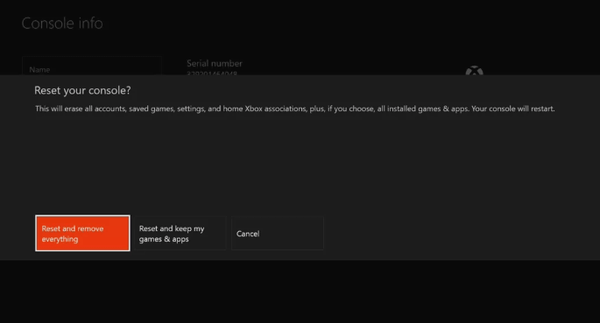
- wciśnij Przycisk Xbox aby otworzyć przewodnik.
- Wybierz System> Ustawienia> System> Informacje o konsoli.
- Wybierz Zresetuj konsolę.
- Wybierz żądaną opcję, aby zresetować konsolę: Zresetuj i zachowaj moje gry oraz zachowaj moje gry i aplikacje lub Zresetuj i usuń wszystko.
- Możesz także anulować, jeśli nie chcesz przywracać konsoli do stanu fabrycznego.
- Teraz poczekaj chwilę, aż konsola wróci do ustawień fabrycznych.
Jeśli powyższe kroki nie rozwiążą problemu, z którym się spotykasz, warto wykonać twardy reset. Ponowne uruchomienie konsoli nie zawsze wystarcza do usunięcia nadmiarowych danych. Być może będziesz musiał pójść trochę dalej, aby upewnić się, że tak się stanie.
Wielu użytkowników Xboksa już potwierdziło, że ta metoda jest skuteczna, umożliwiając im ponowne zalogowanie się na swoje konto bez napotkania błędu 8015190E. Jeśli chcesz zresetować konsolę do domyślnych ustawień fabrycznych, wykonaj powyższe kroki.
Pamiętaj tylko, że zresetowanie konsoli do ustawień fabrycznych spowoduje wymazanie wszystkich kont, zapisanych gier i ustawień, więc lepiej zaloguj się i połącz z usługą Xbox Live, jeśli chcesz zsynchronizować dane. A jeśli masz problemy z otwarciem przewodnika Xbox One, sprawdź tę szybką procedurę, aby rozwiązać problem.
Jeśli uznałeś ten artykuł za pomocny, daj nam znać w sekcji komentarzy poniżej.
- błąd
- Xbox Live
 Friendoffriends
Friendoffriends



